Hur man ansluter till ED2K-och Kad-nätverken (eMule)
i den här guiden diskuterar vi hur du ansluter till och använder eDonkey2000 (ED2K) och Kademlia (Kad) nätverk med fildelningsprogrammet eMule. ED2K-nätverket har funnits sedan 2000 och används fortfarande idag. Det är ett centraliserat fildelningsnätverk som kräver att användare ansluter till en server för att få tillgång till nätverket. Servrarna hjälper bara till att hålla nätverket ihop. Under tiden är Kad ett nätverk som också kan anslutas via eMule. Till skillnad från ED2K-nätverket är Kad dock ett helt decentraliserat nätverk som bara kräver anslutning till andra kamrater för att få tillgång till nätverket. Den här guiden visar hur du ansluter till båda.
ladda ner klienten
helt enkelt gå över till emule-project.net webbplats och klicka på nedladdningssektionen. Du kan använda det lättanvända installationsprogrammet eller så kan du ladda ner binärerna. Skillnaden är att binärerna kräver att du packa upp och placera i en mapp som du hänvisar till för framtida användning av detta program.
starta programmet
antingen har installationsprogrammet starta programmet eller dubbelklicka på emule.exe-fil för att starta programmet. när du först startar programmet guidas du genom en guide som hjälper dig att konfigurera klienten. Detta startar automatiskt bara första gången du startar eMule. Den första skärmen kommer att se ut så här:
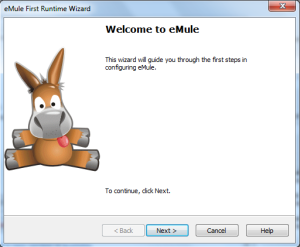
som skärmen säger, Klicka på” Nästa ” för att fortsätta.
Välj ett användarnamn
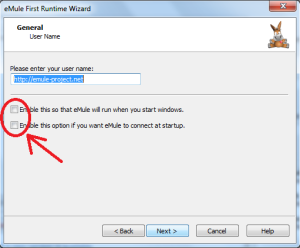
i bilden ovan kan du välja ett användarnamn i textrutan. Som standard är detta webbadressen för eMule-webbsidan, men du kan namnge detta vad du vill. Användarnamnet visas när användare ansluter till dig antingen för att ladda upp och ladda ner från din delade mapp.
du vill också lämna båda kryssrutorna på den här skärmen avmarkerade. Att ha eMule ladda upp vid start kan orsaka starttider att öka med en sekund eller så. Så vi vill bara starta det när vi tycker att det är bekvämt. Den andra kryssrutan lämnas omarkerad eftersom vi vill ansluta till nätverket på ett säkert sätt.
klicka på knappen” Nästa ” för att fortsätta.
konfigurera dina portar
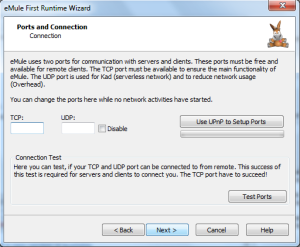
på den här nästa skärmen blir du ombedd att välja portar du tänker använda. eMule, så vitt jag vet, väljer portar slumpmässigt för dig. Nu är en bra tid att vidarebefordra dina portar. Om du inte vet hur du vidarebefordrar dina portar på Windows 7 kan du läsa igenom den här guiden om hur du gör det. Om du är på ett annat Windows-operativsystem kan du försöka följa med, även om vissa alternativ kan finnas på olika platser under vägen. När du har vidarebefordrat dina portar kan du klicka på knappen” Testportar”.
(anm.:: Om du är på en bärbar eller stationär dator som du tänker använda på ett annat internetnätverk kan du behöva växla tillbaka till en dynamisk IP-adress. När du vill starta fildelning igen måste du ställa in Statisk IP-adress igen.)
om du inte kan få portarna att vidarebefordra ordentligt kan du fortfarande tekniskt ansluta till nätverken med reducerad kapacitet. För ED2K har du en LowID vilket innebär att du inte kan ansluta till andra användare med en LowID. Detta kan leda till en försämrad användarupplevelse i nätverket för dig. På Kad kommer du alltid att vara brandvägg vilket innebär att du kanske inte kan ansluta till så många användare.
den här skärmen låter dig också använda UPnP.
om allt är bra, bör du ha en enklare tid med eMule. I båda fallen klickar du på ”nästa”.
Tillåt eMule att hantera uppladdningar / nedladdningar
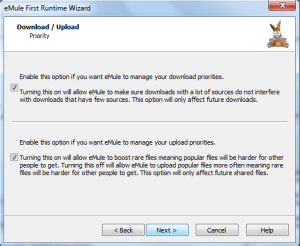
på skärmen ovan kommer du att märka att eMule frågar dig om du vill att klienten ska hantera dina nedladdningar. Jag väljer att lämna båda kryssade eftersom det tenderar att hjälpa till att hålla nätverket friskt och ger dig den bästa chansen att ladda ner de sällsynta filerna.
klicka på ”nästa”.
protokoll Obfuscation
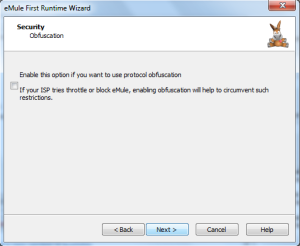
i den här nästa skärmen frågar eMule dig om du vill aktivera protokollfördunstning. Som det står, ska detta hjälpa till att undvika strypning av din nedladdning / uppladdning från din Internetleverantör. Om du aktiverar detta är tanken att det skulle vara svårt att identifiera vad paketen du skickar och tar emot från Internetleverantören slutar. Om din Internetleverantör är känd för strypning kanske du vill aktivera detta. Även om det kan hjälpa, garanteras inte 100% framgång eftersom det är möjligt att Internetleverantörer kan använda Depp Packet Inspection (DPI) för att besegra sådana åtgärder. Allt beror helt på din ISP.
klicka på ”nästa”.
protokoll
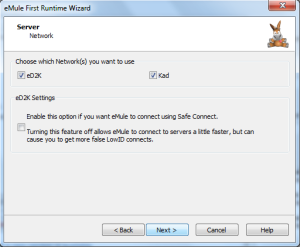
på den här skärmen frågar eMule helt enkelt vilket nätverk du vill ansluta till. Jag skulle lämna båda nätverken kryssade för nu.
klicka på ”nästa”.
avsluta guiden

i detta skede får du den här skärmen som gör att du kan avsluta guiden. Medan du är klar med guiden set-up, du inte nödvändigtvis gjort konfigurera eMule. Klicka fortfarande på” Slutför ” för att avsluta installationen.
säker anslutning till ED2K-nätverket
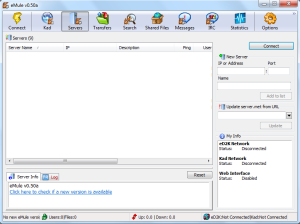
när du är klar med guiden kommer du att vara kvar med eMule-klientfönstret som liknar detta. Du har också en massa servrar i serverlistan. Jag skulle rekommendera att få en mer uppdaterad serverlista.
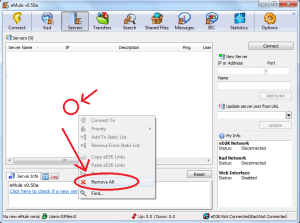
det bekvämaste sättet är att högerklicka i serverfönstret och klicka på ”Ta bort alla” som jag gjorde ovan (övre röda cirkeln är ungefär där jag högerklickade). Detta kommer att torka alla servrar från den kända serverlistan.
nästa steg är att få en ren serverlista. För att göra detta, gå till peerates webbplats och klicka på resurssidan. Därifrån klickar du på länken” utvärderad serverlista”. Låt sedan eMule öppna den här filen (server.met-fil för att vara exakt). Du får ett parti rena servrar.
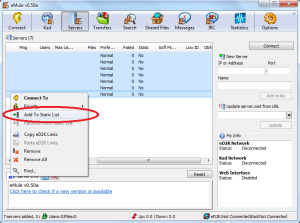
nu vad vi vill göra är att markera alla servrar i fönstret. Därifrån högerklickar du på någon av servrarna och klickar på ”Lägg till i statisk lista”. Du ser alla ” Nej ”i den statiska kolumnen gå till”Ja”.
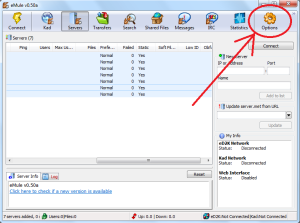
nästa sak vi vill göra är att klicka på knappen” Alternativ”.
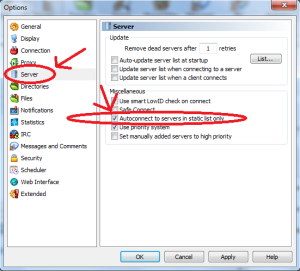
alternativskärmen kan ibland vara lite förvirrande, men i den vänstra kolumnen klickar du på ”Server”. På höger sida av skärmen ser du en serie alternativ. Det viktiga alternativet är vad jag cirklade. Se till att ”Autoconnect to servers in static list only” är markerad. När du är klar klickar du på” Apply ”(om du vill konfigurera eMule ytterligare) eller” OK ” (om du är klar med att konfigurera eMule).
om du klickar på knappen ”Anslut” (oavsett om den stora med blixtbulten eller den lilla knappen i Serverfönstret), bör du kunna ansluta till ED2K-nätverket utan för mycket problem.
anslutning till Kad (via anslutning till användare)
anslutning till Kad-nätverket kan vara lite knepigt om du antingen inte har anslutit till nätverket på länge eller om du ansluter till nätverket för första gången. Det finns två metoder som jag är medveten om för att ansluta till Kad-nätverket. Den enklare metoden har alltid, för mig, varit att ansluta till kamrater som är anslutna till ED2K-nätverket först. Du kan åstadkomma detta genom att helt enkelt ladda upp och ladda ner filer i nätverket i några timmar. När du gör detta kommer eMule att komma ihåg de olika användare du har anslutit till. När du har anslutit till ett antal användare kan du försöka ansluta till Kad-nätverket.
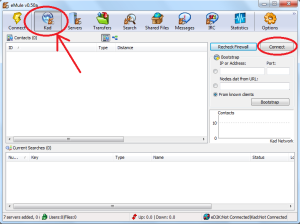
för att försöka ansluta till nätverket, klicka på ”Kad” – knappen och klicka sedan på ”Anslut” – knappen (som jag har markerat här). Det kan ta ett ögonblick, men kontaktfönstret fylls med kamrater. Medan eMule försöker ansluta till nätverket kanske du märker att du ursprungligen är brandvägg. Jag tyckte att det här var normalt. Du vet om du har anslutit till nätverket om klienten säger ” Kad: Ansluten ” i nedre högra hörnet (eller om en av pilarna i ikonen bredvid den blev från gul (brandväggsstatus) till grön (ansluten status). Om kontaktfönstret blir tomt och du inte anslöt betyder det att du kanske måste försöka igen. Om du inte lyckas med det andra försöket rekommenderar jag att du laddar ner och laddar upp lite mer på ED2K-nätverket för att bygga upp antalet kända klienter och försök igen senare.
anslutning till Kad(via Bootstrapping)
(om den första metoden lyckades kan du hoppa över det här steget helt och hållet)
Bootstrapping är den andra metoden att ansluta till Kad som jag är medveten om. På ett sätt liknar det mycket att få de serverlistor som jag nämnde tidigare. Men istället för serverinformation samlar du in peer-information. I det här fallet, du söker efter en ”noder.dat ” fil. Tre av dessa noder.dat-filer kan hittas här (klicka på länkarna” Lägg till eMule ” eller ladda ner filen direkt och öppna den via eMule). Om en fil genererar ett 404-fel kan du prova en annan fil.
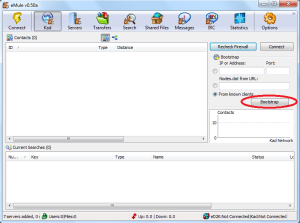
Alternativt kan du kopiera webbadressen till filen direkt och klistra in den i textrutan nedan ”noder.dat från URL”. Klicka i alla fall på” Bootstrap ”- knappen och sedan på”connect”. Kontaktfönstret ska fyllas och du bör se eMule försöka ansluta till nätverket. Det kan vara svårare om din klient inte känner till några kunder i detta skede, men det är möjligt.
sökning
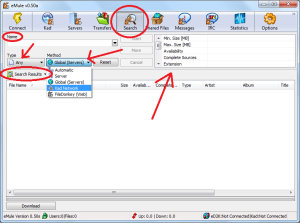
i ovanstående skärmdump har jag markerat några saker. Den översta knappen Jag har valt var sök. Du befinner dig i en skärm ungefär som vad du ser ovan när du har klickat på den.
det andra du ser är att jag har öppnat ”metoden” (som har en pil pekad på den). Detta berättar eMule hur du vill att den ska söka. Om du väljer ”Server” söker den i de delade mapparna på ED2K-servern som du råkar vara ansluten till. Nästa alternativ är ” Global (servrar)”. Denna metod söker alla servrar i nätverket och inte bara servern du råkar vara ansluten till. Denna metod tenderar att ge fler resultat än bara Serveralternativet. Om du bara är ansluten till ED2K-nätverket rekommenderar jag att du använder dessa metoder tills din klient är ansluten till ett antal olika klienter. Om du råkar vara ansluten till Kad kan du prova ”Kad Network”. Kad tenderar att vara en gynnad nätverk bland ett antal användare, så om du är ansluten till Kad, jag skulle rekommendera att prova denna metod först innan du försöker andra alternativ.
när du har valt din metod kan du skriva in ett namn (inringat) av det du letar efter i textfältet nedan. Om du behöver förfina dina resultat kan du välja en typ (pekad med en annan pil). Om du behöver förfina din sökning ytterligare kan du göra det via de många textfälten i det högra rutnätet (pekas på med en extra pil). Sökresultaten visas på den stora skärmen under dessa områden. För att ladda ner en fil du hittat kan du antingen högerklicka och klicka på ”Ladda ner” eller helt enkelt dubbelklicka på filen du väljer. eMule kommer att köa dig i fältet nedladdningar.
uppladdning och nedladdning
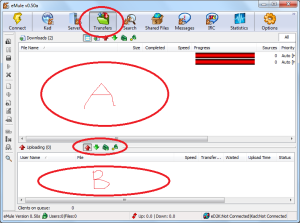
varje fil du aktivt laddar upp och laddar ner visas på skärmen ”överföringar” (genom att klicka på den övre knappen Jag har cirkulerat). Som standard visas det du laddar ner i det övre området (inringat med ”A”). Det du laddar upp visas i det nedre området (inringat med ”B”). Du kan visa annan information med knapparna längst upp i varje fält, till exempel den jag har cirkulerat.
i nedladdningsområdet visar nedladdningar vanligtvis en röd förloppsindikator. Det betyder att det inte finns några användare med den filen. Men om andra användare har antingen hela delen av filen, kommer förloppsindikatorn att visa blått. eMule tänker vanligtvis i 9MB-block, så om en användare har en full 9MB-bit, kommer den att visa vilken bit också och den kommer omedelbart att delas. Om en användare har hela filen visas förloppsindikatorn ljusblå. Ju fler användare som har den filen, desto mörkare blå visas fältet. Om du råkar ansluta till en användare och aktivt laddar ner en bit, kommer den biten att bli gul. När du laddar ner den biten kommer den delen att fyllas i som grå. När nedladdningen är klar blir hela förloppsindikatorn grön. Du kan ta bort slutförda objekt från det här fönstret genom att högerklicka på det fönstret och klicka på ”Rensa slutförd”.
delade filer
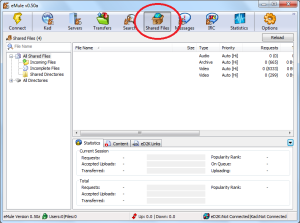
alla delade filer visas i någon form eller annan i fönstret ”delade filer”. Du kan bläddra i de olika katalogerna om de är färdiga eller ofullständiga för att kontrollera status och annan information om dessa givna filer. Om du vill att vissa filer ska tas bort från den här katalogen kan du helt enkelt hitta din delade katalog på hårddisken och faktiskt ta bort den filen. Om du gör detta bör du dock klicka på knappen ”Ladda om” när du är klar så att eMule kan justera din uppladdningskö korrekt.
hantera dina anslutningar
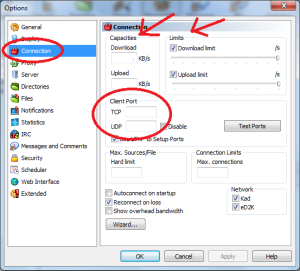
om du behöver hantera dina anslutningar med eMule kan mycket justeras i fönstret ovan (vilket du kan få genom att klicka på ”Alternativ” – knappen igen). Klicka först på” anslutningar ” (cirklade) så får du något som ovan.
det första du kommer att märka är kapaciteten. Det här är den absoluta gränsen för hur snabbt du kan ladda upp eller ladda ner i den här klienten. Skjutreglagen bredvid dem dikterar vad du vill preliminärt sätta gränserna för. Observera att om du ställer in skjutreglaget för lågt för uppladdning kommer det att påverka hur snabbt du kan ladda ner.
om du hade problem med dina portar kan du testa igen och göra justeringar av dem (och naturligtvis testa dem igen) i det här fönstret (inringat). Du behöver inte gå igenom startguiden igen bara för att försöka fixa dem.
FAQ
är eMule säker?
om du är säker, menar du fri från virus, då nej. Du måste vara på jakt efter falska filer eller filer som uppenbarligen är för stora eller små. Håll också en uppdaterad virusscanner och skanna alla filer du laddar ner även om det är en MP3. Du laddar ner från okända tredje parter här.
om du säkert menar fri från DMCA-klagomål, kommer svaret också att vara nej. Ingenting kan vara ogenomträngligt för dessa typer av åtgärder, så helst ladda ner vad du vet är under delbara licenser (som GNU eller Creative Commons), med tillstånd från skaparna eller innehåll från det offentliga området.
jag använder en statisk serverlista, men jag verkar inte ansluta till ED2K längre?
försök att lägga till servern igen.met fil jag nämnde ovan och lägga till nya servrar till den statiska listan. Efter det, försök att återansluta till nätverket. Den här typen av saker kan hända om ett lokalt nätverksproblem uppstår och eMule tror att alla servrar är nere (vilket tar bort dem från din serverlista).
jag hittade en hashlänk från en webbplats till en fil som jag vill ladda ner. Var går jag förbi länken?
ED2K hash-länkar kan hjälpa dig att undvika skadlig kod om innehållet kurateras av en betrodd tredje part. Det betyder inte att du inte behöver bry dig om en skanner, men det kan vara till hjälp.
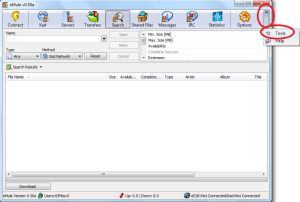
det första du behöver göra är att klicka på den lilla knappen med pilar längst upp till höger (inringad). Sedan måste du klicka på ”Verktyg” (även cirklade).
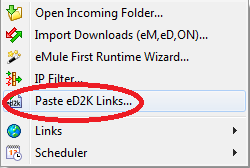
i den resulterande menyn vill du klicka på” Klistra in ED2K-länkar… ” (inringad).
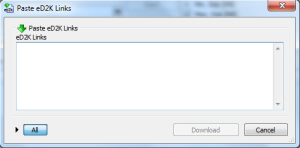
i det här popup-fönstret kan du klistra in så många ED2K-länkar som du vill. När du är klar kan du klicka på knappen ”Ladda ner” för att börja ladda ner.
jag har begränsningar för när jag kan använda fildelning. Kan jag ställa in eMule att ladda ner och ladda upp på vissa tider på dagen?
Ja.

gå till Opetions och sedan Scheduler för att börja ställa in ett schema för eMule. Du kan aktivera den här funktionen på den här skärmen, eller via den lilla pilknappen på huvud eMule skärmen > verktyg > Scheduler > Switch Scheduler på.
Vad är ett bra sätt att berätta om jag laddar ner en falsk fil?
den enskilt mest effektiva metoden jag har hittat för att undvika falska filer kontrollerar dem i överföringsfönstret.
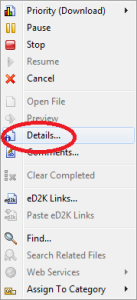
högerklicka på filen i fråga och klicka på ” detaljer…”
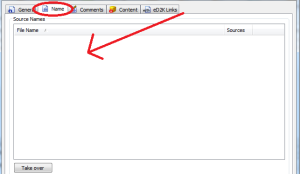
i det resulterande fönstret klickar du på fliken” namn”. Detta visar alla variationer av filnamnet (möjligt eftersom varje fil har sin egen unika hashidentifierare). Om en fil delas av någon med till och med ett något ändrat namn visas den här. Om filen har många olika namn är chansen att det mest populära namnet är rätt namn. Om alla visar ett annat namn är det troligtvis falskt. Om namnet du ser som är mest populärt inte har något att göra med filen du tror att du laddar ner, är chansen att du inte vill ha innehållet i den filen, så du kan avbryta nedladdningen av den filen utan att behöva ladda ner något.
kan jag förhandsgranska en fil?
du kan högerklicka på en fil du laddar ner och klicka på Förhandsgranska. eMule försöker skapa en förhandsgranskning av filen i fråga. Om du laddar ner en filmfil kan du se små delar här och där via VLC efter att förhandsgranskningen har genererats. Rar-filer kan potentiellt återställas som en förhandsgranskningsfil, men som en allmän regel behöver du den första delen innan en förhandsgranskning kan genereras alls. När det gäller ett arkiv kan det också vara möjligt att helt enkelt högerklicka på filen, klicka sedan på ”detaljer” och titta på filnamnen via fliken ”Innehåll”. Det kanske inte alltid är möjligt, men du vet inte förrän du försöker. Observera att förhandsvisningar kan ta ett tag att generera också, så tålamod är nyckeln till detta.
min nedladdning tar ett tag. Vad ger?
till skillnad från något som BitTorrent använder eMule ett passivt nedladdningssystem. Om en uppladdare har alla sina uppladdningsplatser fulla kommer du att placeras i en kö. Detta kösystem fungerar på ett kreditsystem. Ju högre din kreditpoäng för den användaren, desto mer sannolikt blir du nästa person i rad. Tyvärr finns det inget riktigt sätt att berätta hur långt upp du är i kö eftersom det inte finns något att berätta vad den andra användaren laddar upp.
vad är mods?
eftersom eMule är öppen källkod är det möjligt för tredjepartsutvecklare att skapa mods (modifieringar). Mods kan ha funktioner som” vanilla ” eMule helt enkelt inte har. Du kan kolla mod utveckling på eMule forum. Jag har provat Morph mod och haft det själv, så du vet aldrig vilka intressanta funktioner du hittar i dem!
jag hittade ett fel i den här guiden. Hur kan jag nämna det?